Asus Armoury Crate Fehler 4151: 5 Möglichkeiten, um ihn zu beheben
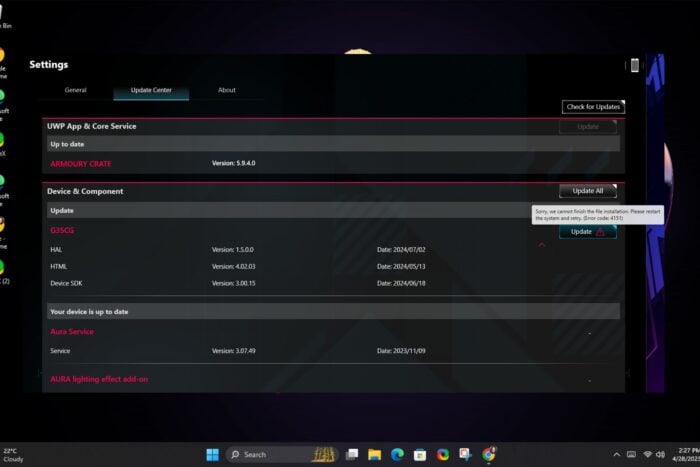 Es tut uns leid, wir können die Dateiinstallation nicht abschließen. Bitte starten Sie das System neu und versuchen Sie es erneut. (Fehlercode: 4151) . Dies ist eine Fehlermeldung, die Sie möglicherweise erhalten, wenn Sie versuchen, Ihr Armoury Crate zu aktualisieren.
Es tut uns leid, wir können die Dateiinstallation nicht abschließen. Bitte starten Sie das System neu und versuchen Sie es erneut. (Fehlercode: 4151) . Dies ist eine Fehlermeldung, die Sie möglicherweise erhalten, wenn Sie versuchen, Ihr Armoury Crate zu aktualisieren.
Fehler bei der Installation von Armoury Crate können auftreten, wenn Ihr BIOS veraltet ist, das Betriebssystem Ihres PCs veraltet ist oder die Armoury Crate-App nicht funktioniert.
Wie behebe ich den Fehlercode 4151 im Armoury Crate?
1. Überprüfen Sie auf Windows-Updates
-
Drücken Sie die Windows-Taste und klicken Sie auf Einstellungen .
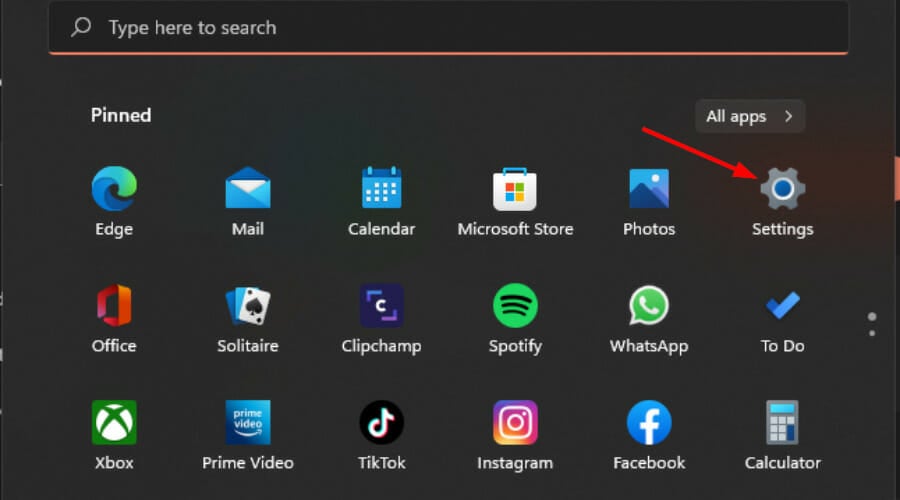
-
Klicken Sie auf Windows Update und wählen Sie Nach Updates suchen .
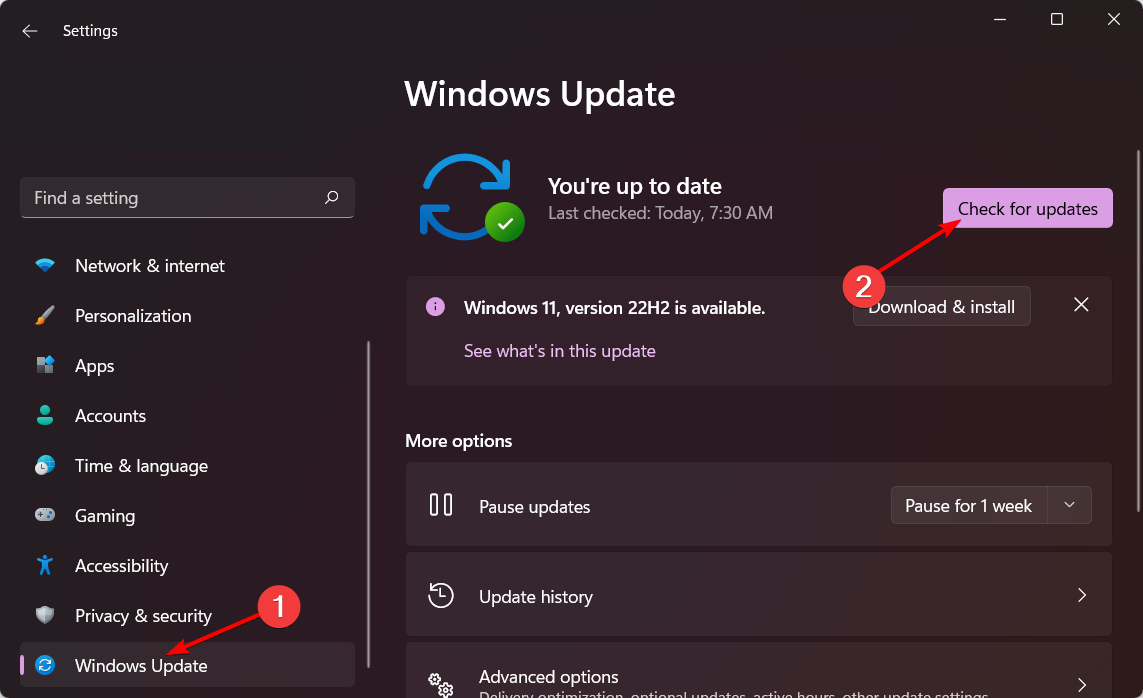
- Laden Sie die Updates herunter und installieren Sie sie, falls verfügbar.
2. Deaktivieren Sie vorübergehend Ihre Firewall
- Drücken Sie die Windows-Taste, geben Sie Systemsteuerung im Suchfeld ein und klicken Sie auf Öffnen in der Liste der Optionen. 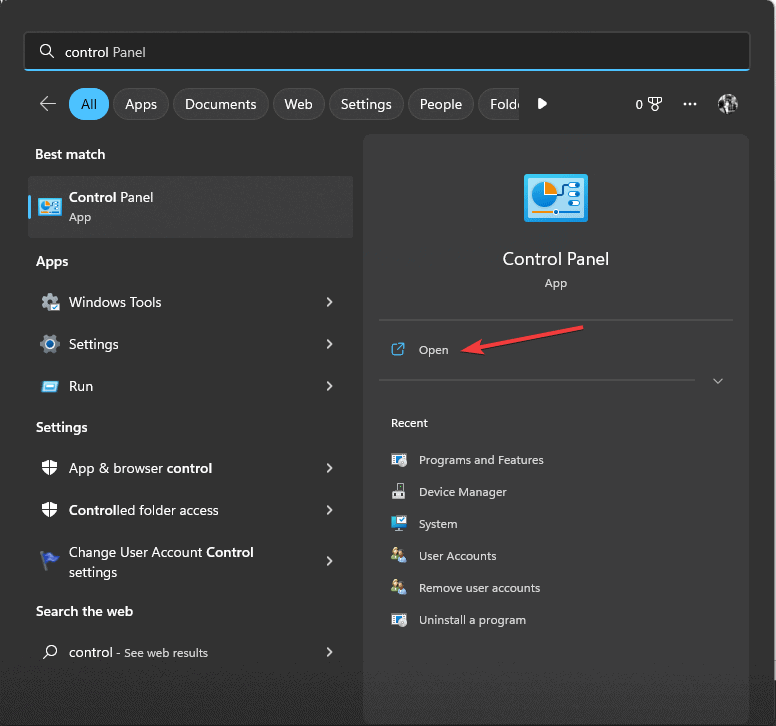
-
Wählen Sie Kategorie für Nach Ansicht und wählen Sie System und Sicherheit .
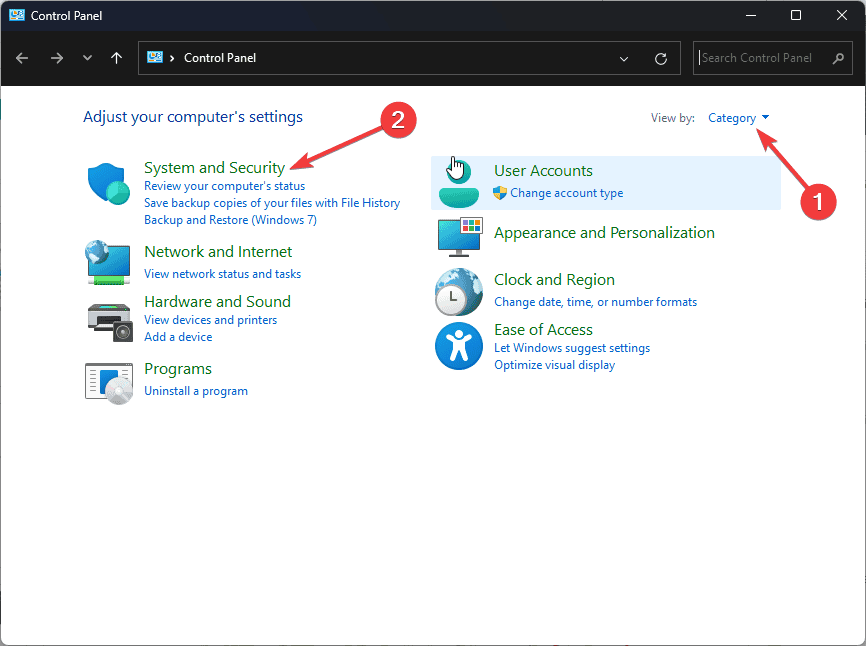
- Wählen Sie Windows Defender Firewall . 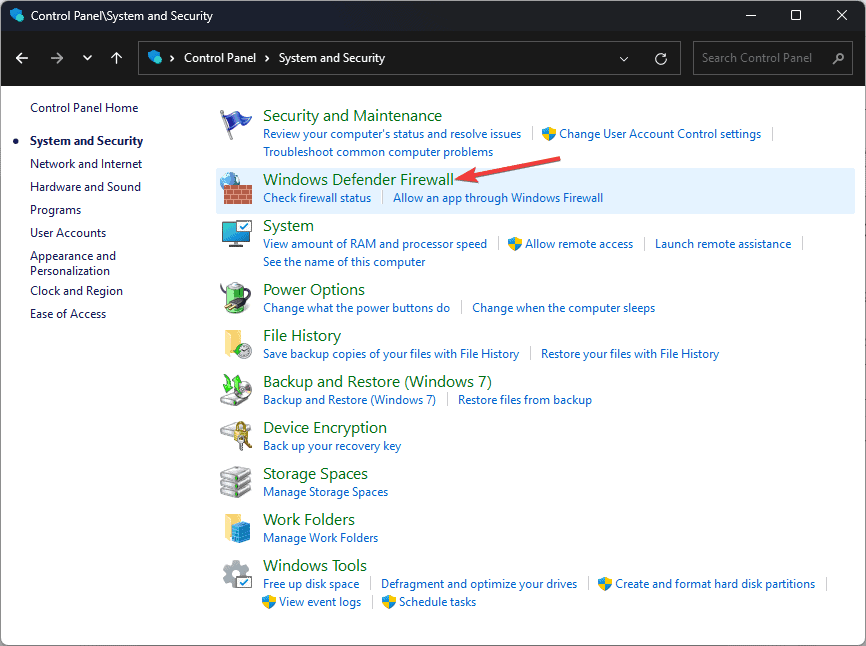
-
Klicken Sie auf Windows Defender Firewall ein- oder ausschalten .
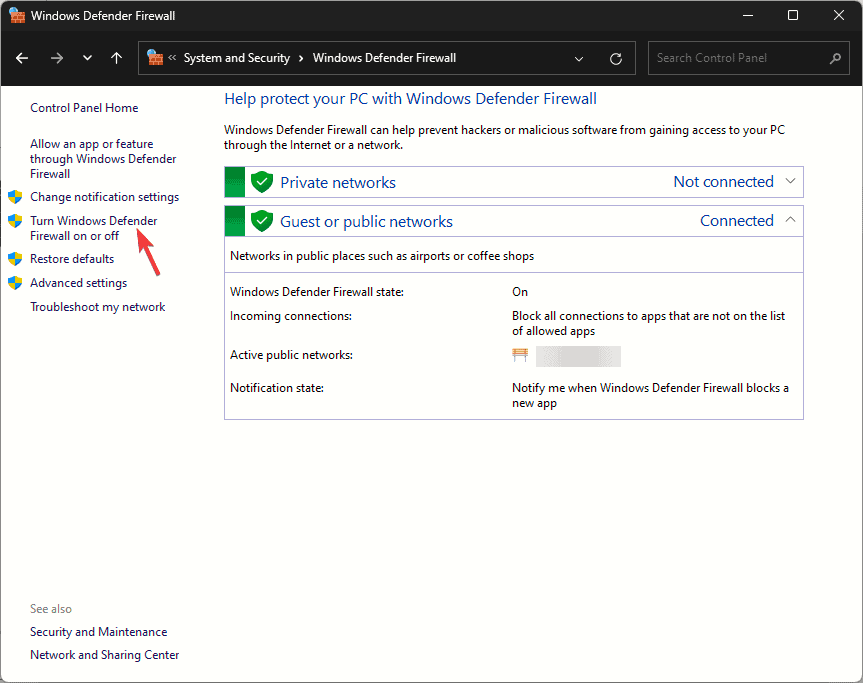
-
Wählen Sie nun Windows Defender Firewall deaktivieren (nicht empfohlen) für sowohl Einstellungen für private Netzwerke als auch Einstellungen für öffentliche Netzwerke .
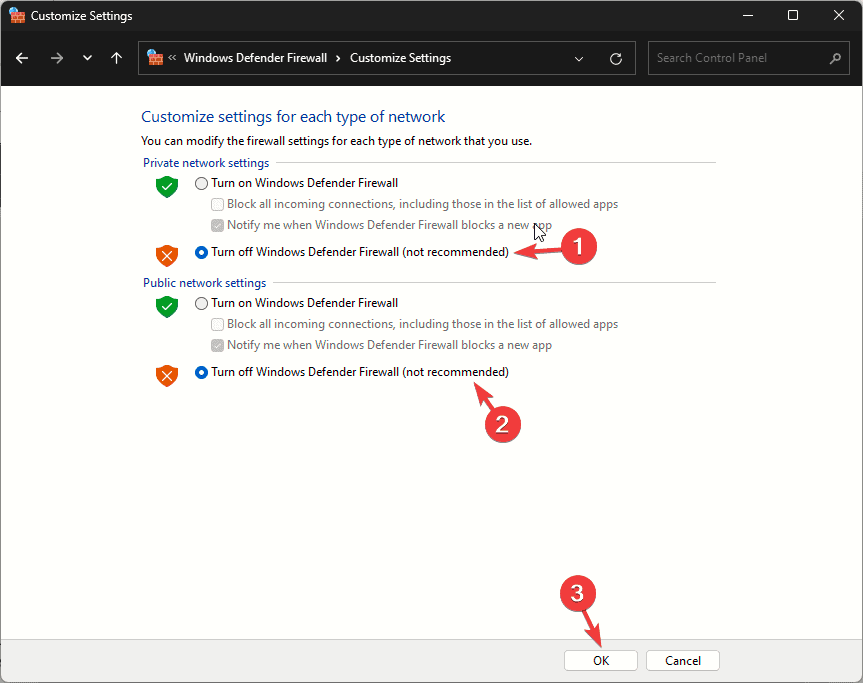
- Klicken Sie auf OK, um die Änderungen zu speichern.
3. Deinstallieren Sie die Armoury Crate-App und installieren Sie sie neu
-
Gehen Sie zu Windows-Einstellungen und wählen Sie Apps>Installierte Apps.
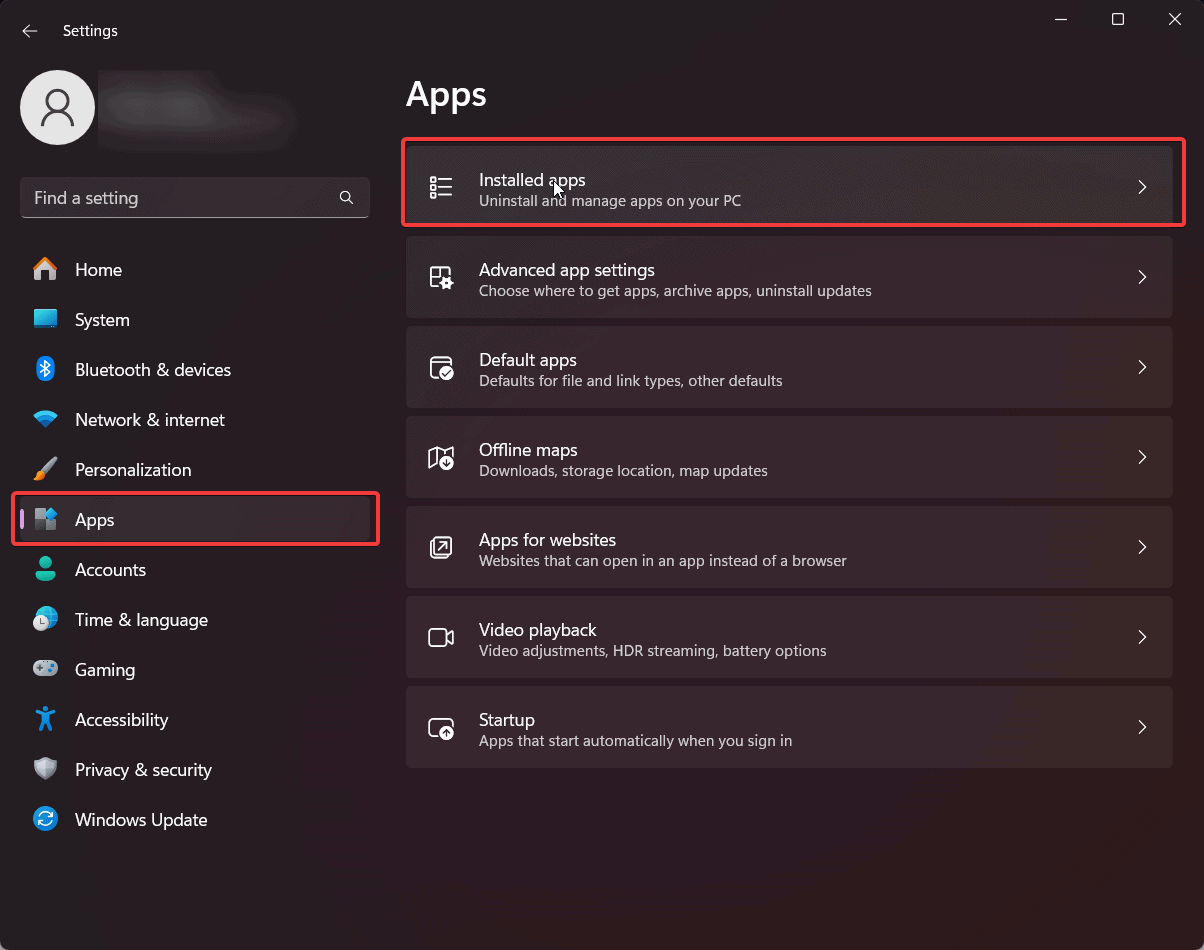
- Suchen Sie Armoury Crate und deinstallieren Sie es . Deinstallieren Sie auch alle verwandten Software (wie Game SDK und ROG Live).
- Besuchen Sie die offizielle Download-Seite von ASUS Armoury Crate und laden Sie die neueste Version herunter.
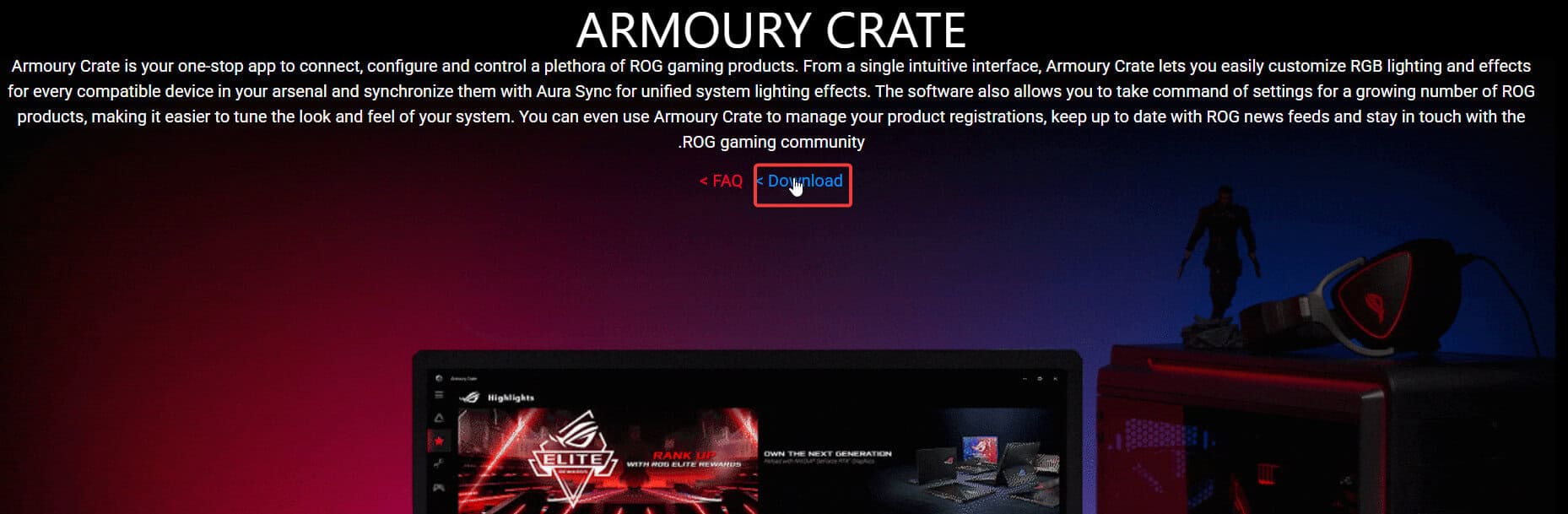
- Befolgen Sie die Installationsanweisungen und starten Sie Ihren Computer neu.
- Klicken Sie mit der rechten Maustaste auf die Setup-Datei und wählen Sie Als Administrator ausführen .
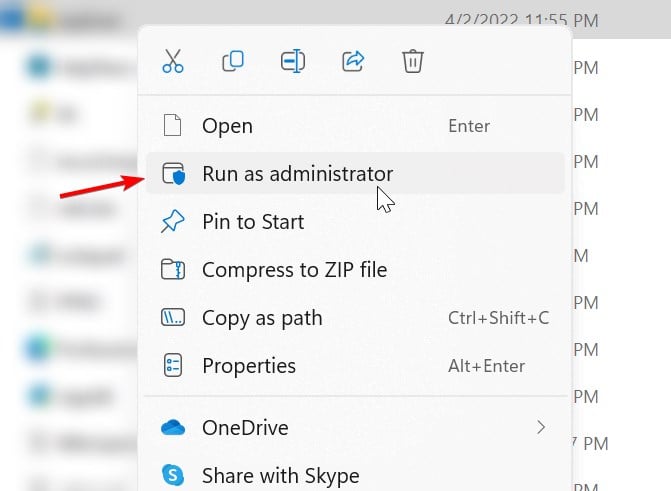
- Nach der Installation markieren Sie die Verknüpfung von Armoury Crate und führen Sie sie als Administrator aus. Erfahren Sie mehr zu diesem Thema
- ASUS Vivobook S16 mit Ryzen AI 7 fällt auf 999 $ für den Prime Day
- Warum der ROG Xbox Ally auf OLED verzichtet – und warum das vielleicht eine gute Sache ist
- ASUS ROG Ally X-Preise steigen in den USA – möglicherweise aufgrund von Zöllen
4. Aktualisieren Sie das ASUS BIOS
4.1. Extrahieren Sie die BIOS-Update-Datei
- Besuchen Sie das offizielle Download-Center von ASUS und suchen Sie nach dem Modellnamen Ihres Motherboards.
- Klicken Sie auf die Option Treiber und Dienstprogramme.
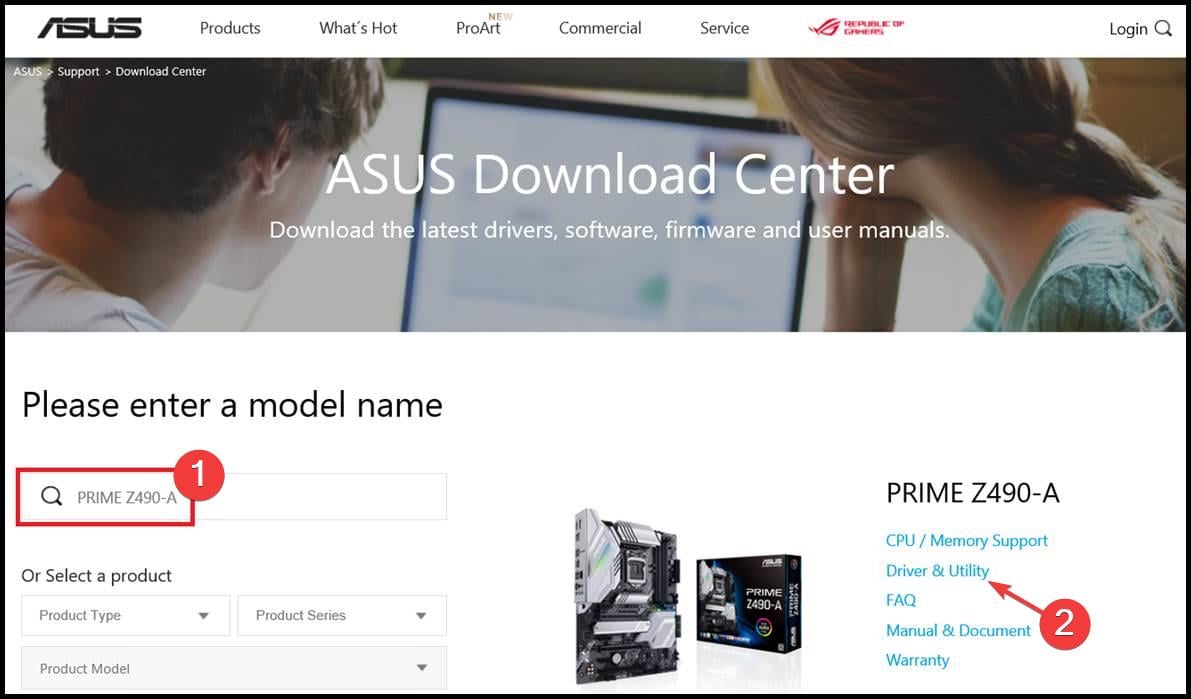
- Wählen Sie nun die Registerkarte BIOS & FIRMWARE.
- Laden Sie das BIOS herunter und klicken Sie mit der rechten Maustaste auf die heruntergeladene Datei.
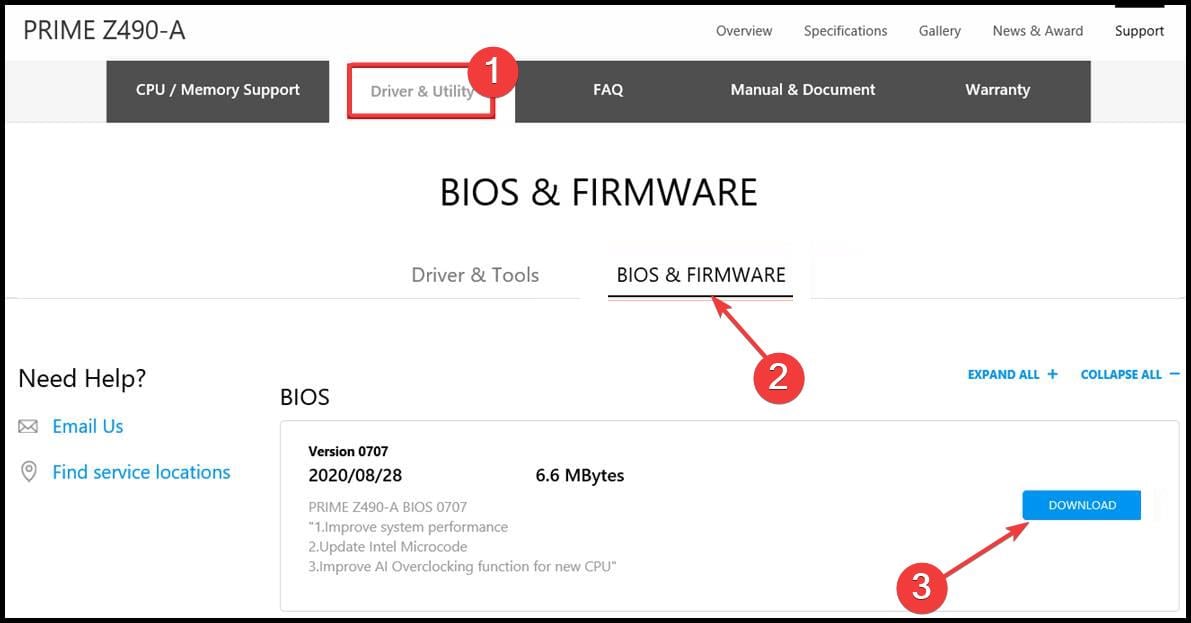
- Wählen Sie die Option Dateien extrahieren.
- Kopieren Sie schließlich die extrahierte Datei mit der größten Größe auf einen USB-Stick. Stellen Sie sicher, dass der USB-Stick im FAT32-Format formatiert ist, bevor Sie ihn verwenden.
4.2. Verwenden Sie das EZ Flash-Dienstprogramm
- Schalten Sie Ihren PC aus. Schalten Sie ihn erneut ein und halten Sie die BIOS-Taste ( F2 oder Entf ) gedrückt, um ins BIOS zu gelangen.
- Wenn Sie im BIOS sind, klicken Sie auf die Option Erweiterter Modus unten auf der Seite.
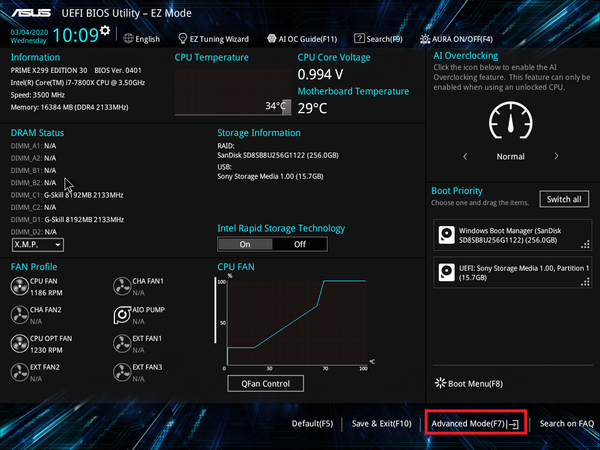
- Klicken Sie auf die Registerkarte Tool oben.
- Wählen Sie im linken Bereich die Option ASUS EZ Flash Utility. Wenn Sie das ASUS EZ Flash 2 Utility haben, können Sie nur USB für das Update verwenden, während ASUS Flash 3 sowohl USB als auch das Internet nutzen kann.

- Um das USB-Laufwerk zu verwenden:
- Wählen Sie über Speichermedium auf der nächsten Seite und klicken Sie auf Weiter .
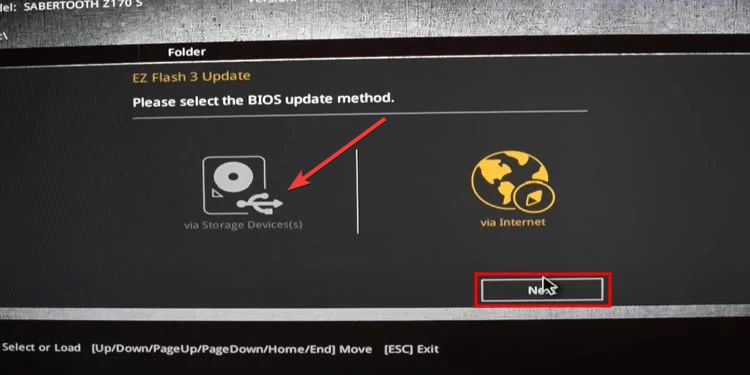
- Wählen Sie jetzt das oben erstellte USB-Laufwerk aus und wählen Sie die BIOS-Update-Datei, die Sie extrahiert haben.
- Klicken Sie auf die Ja-Schaltfläche, wenn die Bestätigungsseite erscheint, um das Laufwerk zu lesen.
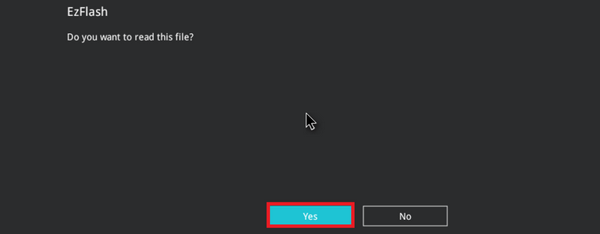
- Schließlich klicken Sie erneut auf die Ja-Schaltfläche, um das Update zu bestätigen, und Ihr PC wird neu gestartet, wenn der Vorgang abgeschlossen ist.
- Wenn Sie ASUS EZ Flash 3 haben und das Internet nutzen möchten (beachten Sie, dass Sie nur eine kabelgebundene Verbindung verwenden können):
- Wählen Sie die Option über Internet in Schritt 4 .
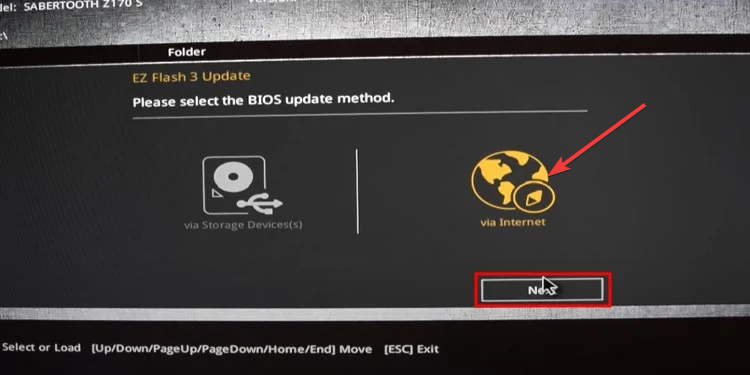
- Wählen Sie die Option DHCP und klicken Sie auf OK, wenn die Bestätigungsseite zum Download erscheint.
- Klicken Sie dann auf die Ja-Schaltfläche, wenn Sie zur Bestätigung des BIOS-Updates aufgefordert werden.
- Warten Sie, bis der Vorgang abgeschlossen ist, und Ihr PC wird neu gestartet.
- Zuletzt beachten Sie, dass Sie während des Neustarts nach dem BIOS-Update keine Taste drücken oder Ihren PC ausschalten dürfen.
5. Führen Sie eine Systemwiederherstellung durch
-
Drücken Sie die Windows-Taste, geben Sie Systemsteuerung ein und klicken Sie auf Öffnen .
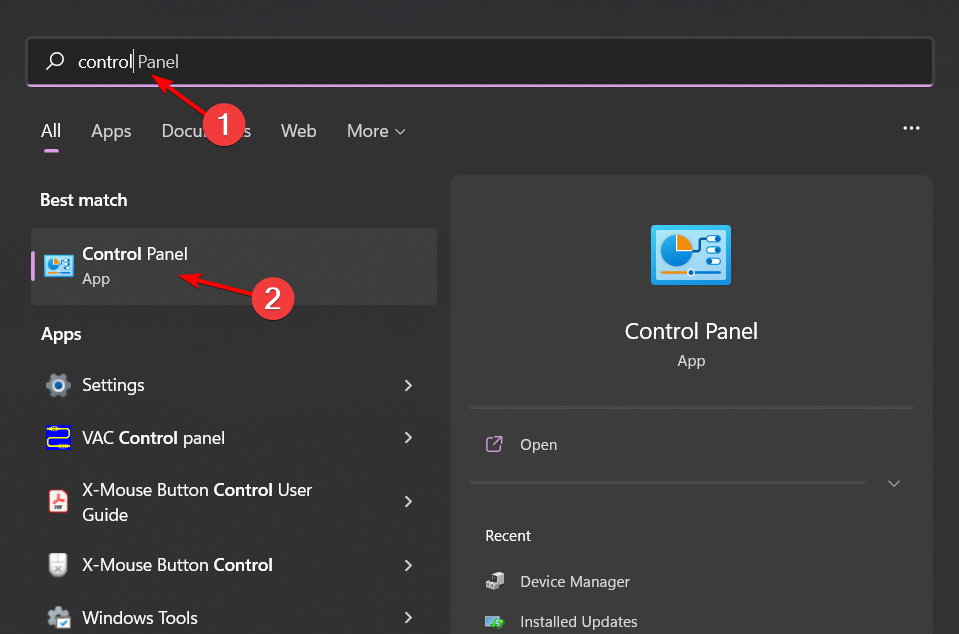
-
Wählen Sie Große Symbole als Ansicht nach und klicken Sie auf Wiederherstellung .
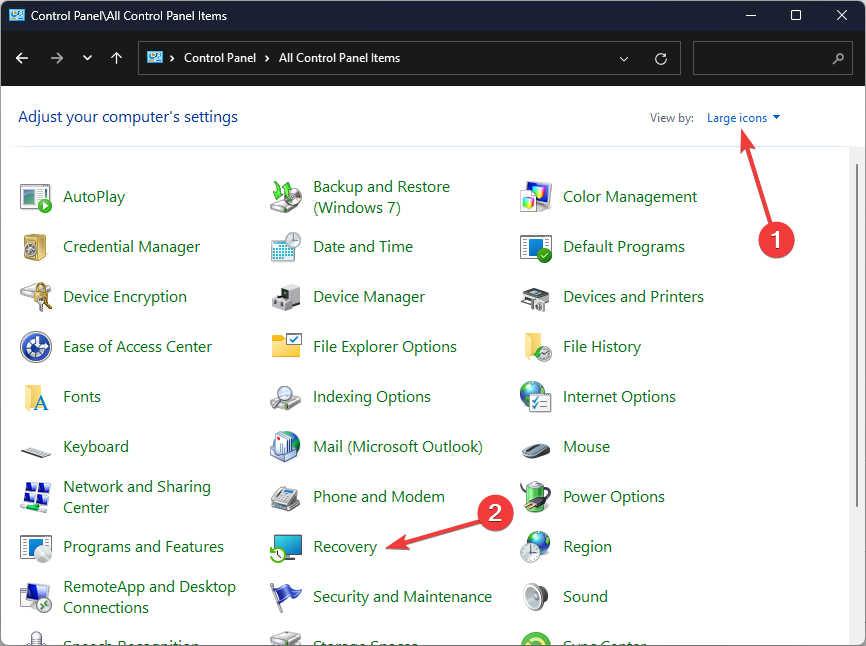
-
Klicken Sie auf Systemwiederherstellung öffnen .
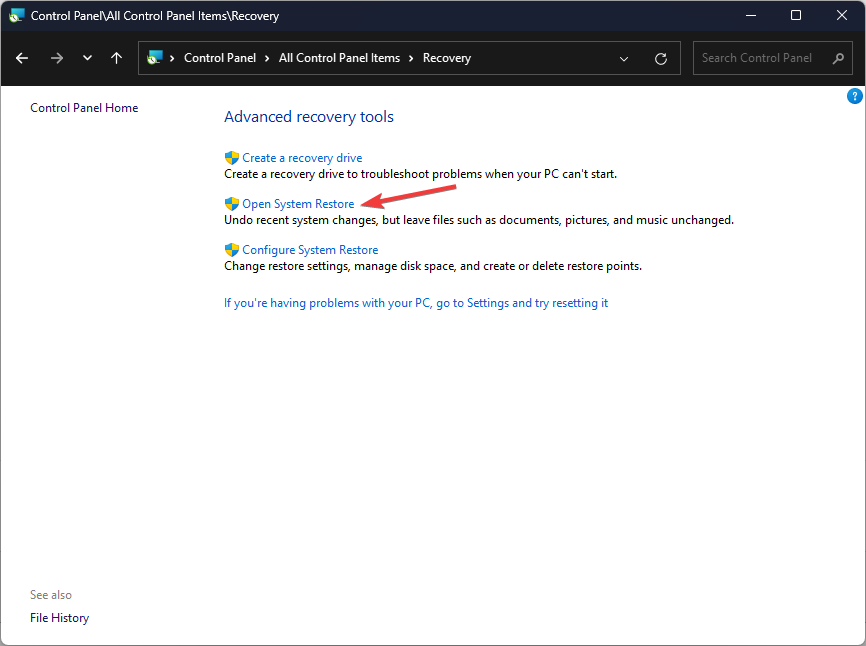
-
Wählen Sie Einen anderen Wiederherstellungspunkt auswählen und klicken Sie auf Weiter .
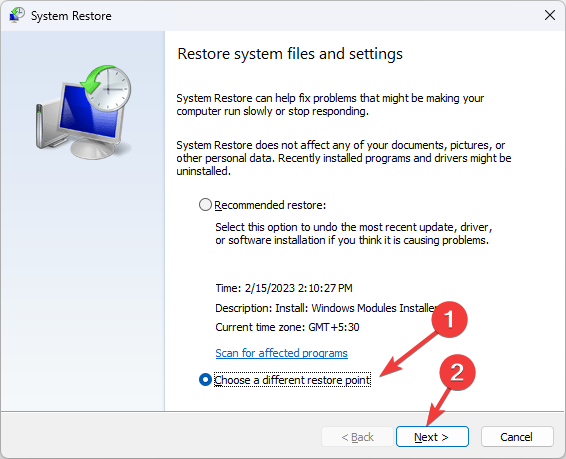
-
Wählen Sie nun den Wiederherstellungspunkt aus und klicken Sie auf Weiter .
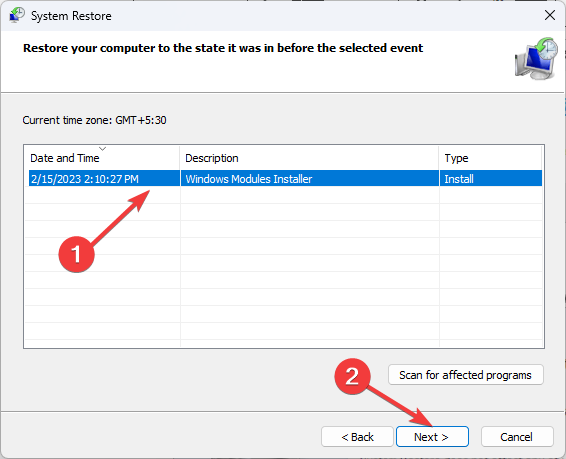
-
Klicken Sie auf Fertigstellen, um die vorherigen Einstellungen wiederherzustellen, und Windows wird neu gestartet.
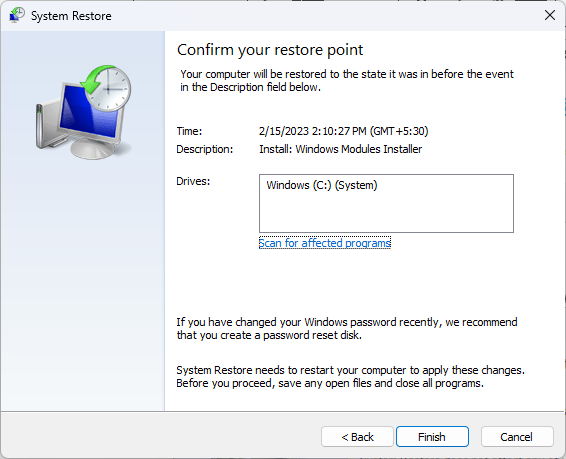
Neben Fehler 4151 können Sie auch feststellen, dass das Armoury Crate Ihren PC ständig zum Absturz bringt oder bestimmte Geräte nicht erkennen kann. Wenn dies der Fall ist, verweisen Sie auf unsere detaillierten Anleitungen zur Behebung dieser Probleme.
Alternativ können Sie auch andere Alternativen zu Armoury Crate in Betracht ziehen, die Ihr System ebenso gut optimieren können wie Armoury Crate, jedoch mit weniger Leistungsproblemen. Bevor Sie gehen, verpassen Sie nicht unseren neuesten Leitfaden zu dem ASUS Armoury Crate Fehler 4101 für mehr Informationen.
Wenn Sie weitere Lösungen empfehlen möchten, die bei Ihnen für diesen Fehler funktioniert haben, können Sie dies gerne im Kommentarfeld unten mitteilen.













